Microsoft Teams, türünün en gelişmiş platformlarından biridir. Birkaç seçenek sunar ve basit bir arayüze sahiptir, bu da onu kullanıcılar için daha da çekici kılar. Ancak her uygulama / yazılım sorunlara meyillidir ve Microsoft Teams bir istisna değildir.
Birçok kullanıcı Microsoft Teams ile siyah (bazı durumlarda beyaz) bir ekran sorunu bildirmiştir. Teams uygulamasını açtıklarında, siyah bir ekran gösteriyor ve üzerinde çalışamıyorlar. Sorun yalnızca uygulama için bildirildi, uygulamanın web ve mobil sürümü için bildirilmedi. Gelecek güncellemelerde sorunun çözülmesini bekleyebiliriz.
Bu makalede, Microsoft Teams uygulamasında siyah ekran sorununu nasıl düzelteceğimizi göreceğiz.
Microsoft Teams Siyah Ekran Hatasını Düzeltme
Microsoft Teams’i hiç açamıyorsanız, çözmek için aşağıda verilen düzeltmeleri deneyin.
Bilgisayarı yeniden başlat
Uygulamayla ilgili bazı sorunlar, yalnızca bilgisayarın yeniden başlatılmasıyla giderilir. Sistemi yeniden başlatmak için, başlat menüsüne sağ tıklayın, ‘Kapat veya oturumu kapat’ı seçin ve ardından’ Yeniden Başlat’a tıklayın.
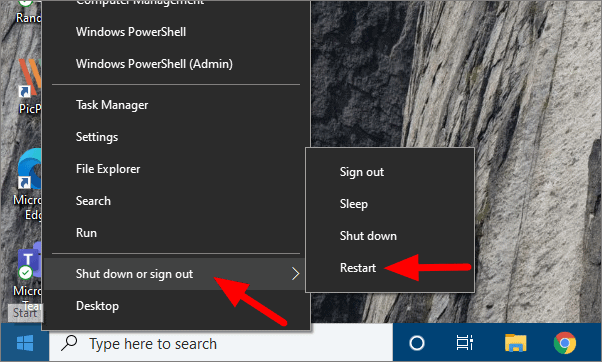
Klavye kısayollarına güveniyorsanız, sistemi yeniden başlatmak için ALT + f4
Görev Yöneticisini Kullanma
Görev Yöneticisi, bilgisayarda çalışan çeşitli programları ve işlemleri izlememizi ve kontrol etmemizi sağlar. Programları ve işlemleri sonlandırmak için de kullanılabilir.
Görev Çubuğuna sağ tıklayın ve menüden ‘Görev Yöneticisi’ni seçin.
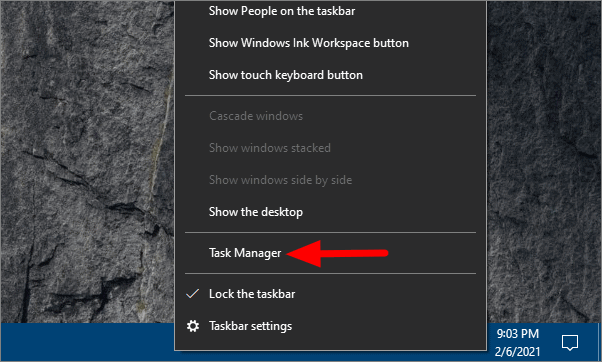
Görev Yöneticisi’nde, Uygulamalar’ın altında ‘Microsoft Teams’i seçin ve alttaki’ Görevi Sonlandır’ı tıklayın.
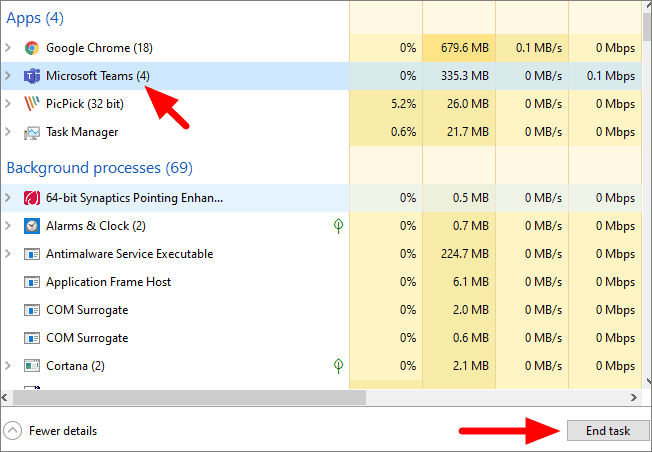
Şimdi, Microsoft Teams uygulamasını açın ve siyah ekran sorunu çözülmelidir.
Şimdiye kadar tartıştığımız yöntemlerin tümü geçici çözümlerdir ve kalıcı çözümler değildir. Sorunu kalıcı olarak düzeltmek için aşağıda verilen iki yöntemi deneyin.
Program Uyumluluğu Sorun Gidericisini Çalıştırın
Program uyumluluğu, uygulamayla ilgili sorunları tanımlar ve bunları otomatik olarak düzeltir.
Çalıştırmak için, Microsoft Teams masaüstü simgesine sağ tıklayın ve içerik menüsünden ‘Uyumluluk sorunlarını gider’i seçin.
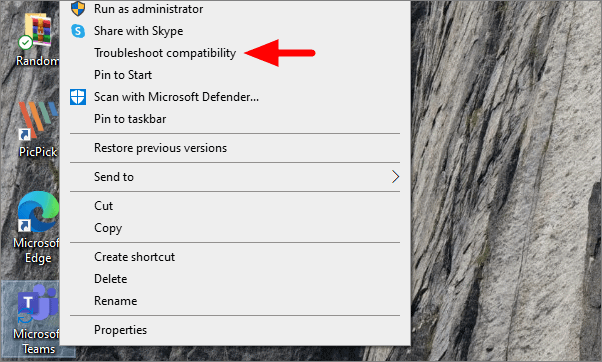
Sorun giderici çalışacaktır. İlk seçenek olan ‘Önerilen ayarları dene’yi seçin.
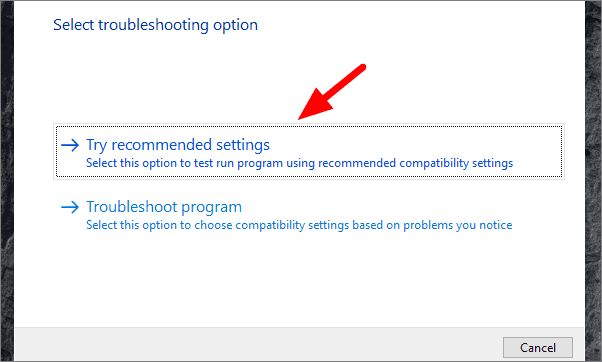
Yeni ayarların sorunu çözüp çözmediğini görmek için “Programı test et” i tıklayın. Birkaç saniye içinde otomatik olarak kapanan ‘Programı test et’ seçeneğine tıkladığınızda bir pencere açılacaktır. Pencere kapandığında, alttaki ‘İleri’ye tıklayın.
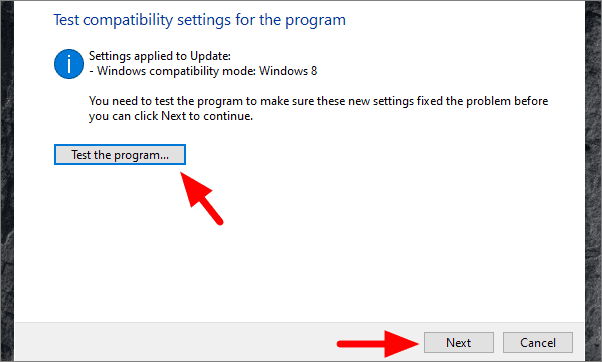
Sorun giderildiyse, ‘Evet, bu program için bu ayarları kaydet’i tıklayın. Henüz düzeltilmemişse, ikinci seçeneği seçin ve adımları izleyin.
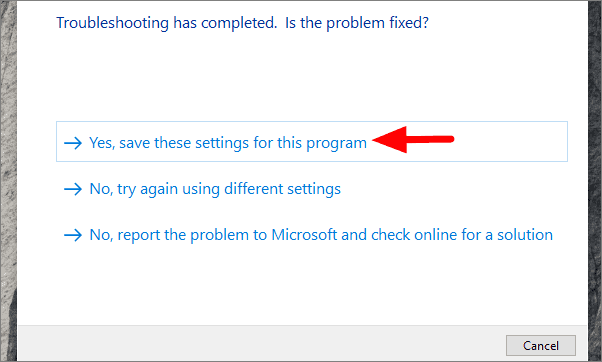
Donanım Hızlandırmayı Devre Dışı Bırak
Microsoft Teams uygulamasını artık düzgün bir şekilde açabiliyorsanız, siyah ekran sorununu kalıcı olarak çözmek için donanım hızlandırmayı devre dışı bırakın. Birçok kullanıcı, donanım hızlandırmayı devre dışı bırakmanın sorunu çözmede etkili olduğunu bildirdi.
Microsoft Teams uygulamasında, sağ üst köşedeki resminize (veya baş harflere) tıklayın ve menüden ‘Ayarlar’ı seçin.
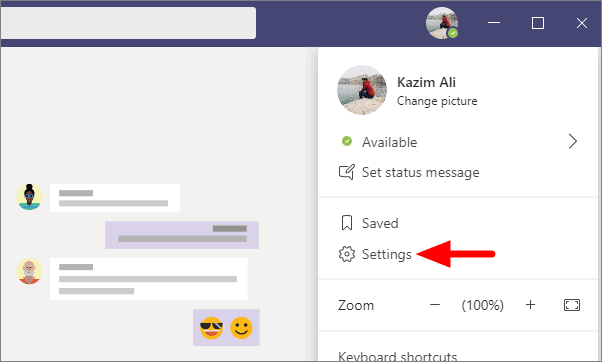
Şimdi, devre dışı bırakmak için ‘GPU donanım hızlandırmayı devre dışı bırak’ seçeneğinin hemen arkasındaki onay kutusunun işaretini kaldırın.
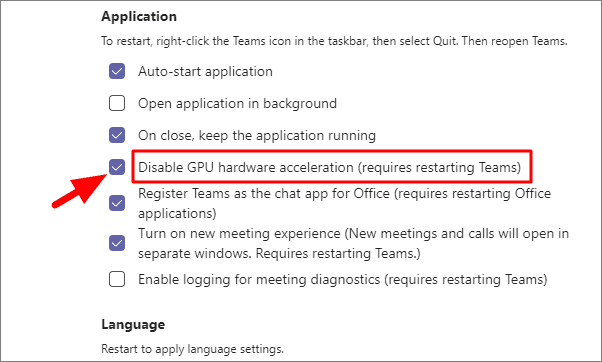
Şimdi, makalenin önceki bölümlerinde anlatıldığı gibi Görev Yöneticisi’ni kullanarak Microsoft Teams uygulamasını kapatın.
Yukarıda verilen yöntemler, Microsoft Teams ile siyah ekran sorununu çözmenize yardımcı olacaktır. Dahası, süreci anlarsanız, benzer sorunları diğer uygulamalarla da çözebilirsiniz.
 Arıza giderme ve nasıl yapılır bilgi sitesi
Arıza giderme ve nasıl yapılır bilgi sitesi

